PS4 Pro: Cómo transferir datos de una vieja PS4 o SSD a una nueva consola

Si está considerando actualizar de una PlayStation 4 a una PlayStation 4 Pro, es importante saber cómo transferir todo al nuevo sistema.

Aquellos con un sistema PlayStation en el pasado probablemente ya sepan cómo mover todo, pero los cursos de actualización siempre son bienvenidos. Además, para aquellos de ustedes que tienen un SSD en su PS4 y quieren moverlo al Pro, esta guía también les dará más información.
Para preparar a aquellos que planean comprar una PS4 Pro mañana, Sony tiene una guía paso a paso bastante completa. Proporciona información sobre cómo copiar rápidamente todo, desde una PS4 existente a la Pro. El usuario necesitará un cable LAN para garantizar que ambas consolas estén encendidas y, por supuesto, acceso a la red.
Hemos publicado una guía para usted a continuación.
Asegúrese de que el software del sistema en ambas consolas sea la versión 4.0 o superior.
Primero, asegúrese de que tanto su PS4 como su PS4 Pro estén actualizados con el último software del sistema. Si no está seguro de si su PS4 está actualizada a la última versión, vaya a Configuración y desplácese hasta Actualización del software del sistema. Mostrará la última actualización, si 4.0 no está en la lista, debe actualizar su PS4 antes de iniciar el proceso de transferencia. Con suerte, la consola se actualizará automáticamente la última vez que estuvo en línea; de lo contrario, tendrá dos consolas para actualizar.
Una vez que ambas consolas se actualicen a 4.0, deberá encender ambas consolas PS4 y asegurarse de que ambas estén conectadas a su red de banda ancha doméstica, ya que deberá iniciar sesión en PlayStation Network. Para la transferencia de datos de PSN, simplemente conecte la PS4 Pro al televisor. Inicie sesión en la nueva consola con su ID y contraseña de PSN.
PS4 Pro detectará automáticamente que has iniciado sesión en PSN en la nueva consola. Aparecerá una pantalla que le preguntará si desea comenzar a transferir datos desde la consola anterior. Siga las instrucciones en pantalla para confirmar el proceso de transferencia, luego presione y mantenga presionado el botón de encendido en su PS4 hasta que escuche un pitido. Esto preparará sus datos para transferirlos a PS4 Pro.
Use un cable LAN para conectar las dos consolas a sus respectivos puertos LAN en la parte posterior de las consolas. O, si lo prefiere, puede usar dos cables LAN para conectar cada PS4 al enrutador de su hogar. El proceso de transferencia será exactamente el mismo.
Para elegir qué datos transferir de PS4 a Pro, puede elegir qué aplicaciones o juegos mover (o simplemente copiarlos todos), así como datos guardados de juegos, capturas de pantalla, videos capturados, temas y configuraciones. Una vez que haya seleccionado los datos que desea transferir, la PS4 Pro mostrará la cantidad de espacio libre que queda en el disco duro de la consola cuando se complete el proceso. También proporcionará una estimación de cuánto tiempo llevará la transferencia.
Finalmente, se le preguntará si desea activar la nueva consola como su PS4 principal. Esto le permitirá descargar actualizaciones automáticamente, cargar datos de juegos guardados en el almacenamiento en la nube de PS Plus y compartir contenido con otros usuarios.
Si vendiste tu vieja PS4 o cambiaste por una PS4 Pro, o simplemente quieres comenzar de nuevo, puedes omitir el proceso de transferencia de datos tocando Cancelar cuando se te pregunte si deseas mover tus datos. Los juegos descargados de PS Store o PS Plus aparecerán en su biblioteca, junto con cualquier aplicación que haya descargado anteriormente.
Para cargarlos en la PS4 Pro, desplácese hacia abajo hasta la pestaña «Comprado», luego puede seleccionar los elementos y descargarlos uno por uno.
Los miembros de PS Plus deberán cargar los datos del juego guardados en su almacenamiento en línea antes de actualizar a PS4 Pro. De esta manera, cuando inicie sesión en PSN, podrá acceder a sus 10 GB de juegos guardados desde el almacenamiento en la nube, descargarlos y continuar donde lo dejó.
Obviamente, si tiene un televisor 4K y conecta su PS4 Pro, deberá usar el cable HDMI incluido para obtener una resolución 4K.
Si no transfiere datos al Pro, sino a una nueva consola PS4 estándar o modelo Slim, el proceso de transferencia es el mismo.
Las PS4 existentes no eliminan nada, y el botón de encendido se desactiva durante la transferencia para evitar que presiones accidentalmente el botón de encendido y tengas que reiniciar el proceso de transferencia. Asegúrese de que el cable LAN permanezca enchufado o tendrá que empezar de nuevo. Además, las consolas más antiguas no eliminan nada, por lo que no hay necesidad de preocuparse de que esto suceda durante la transferencia.
Si comenzó a usar la nueva consola antes de comenzar una transferencia completa de datos, todo lo que guardó en el disco duro se borrará.
Finalmente, si planea cambiar su PS4 actual por una PS4 Pro, deberá formatear el disco duro antes de tener un nuevo propietario. Esto es muy importante.
Las ocho galerías de imágenes a continuación brindan una descripción general de cómo aparecerá cada pantalla cuando haga lo anterior, enumeradas en orden.
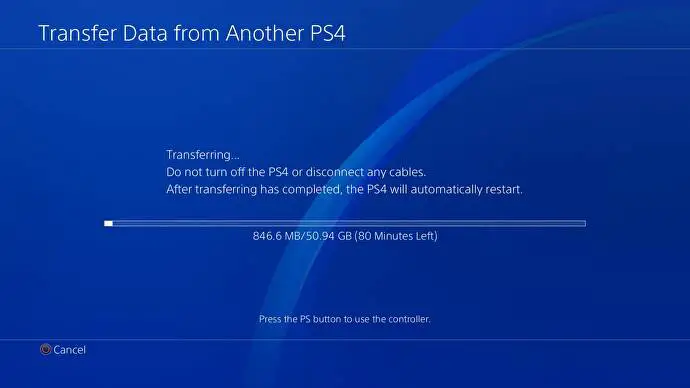

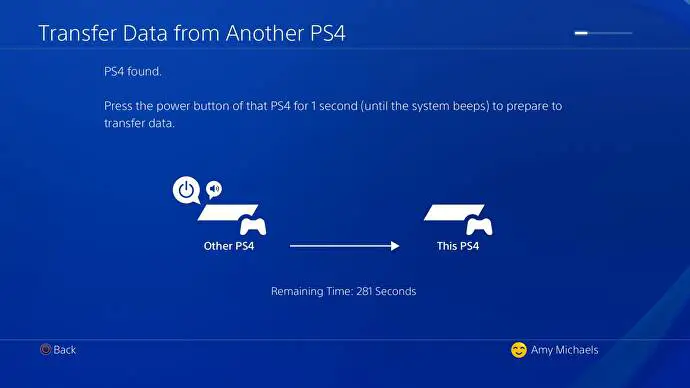
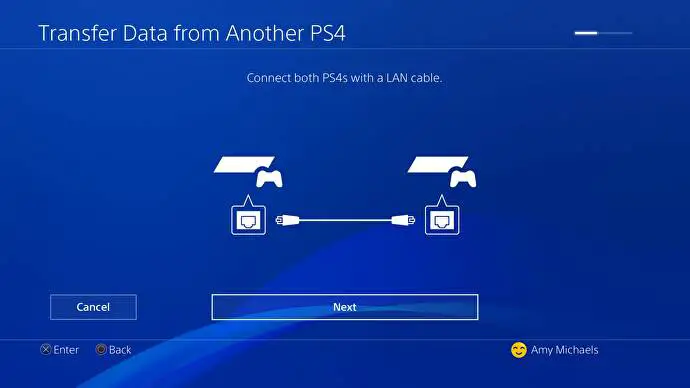
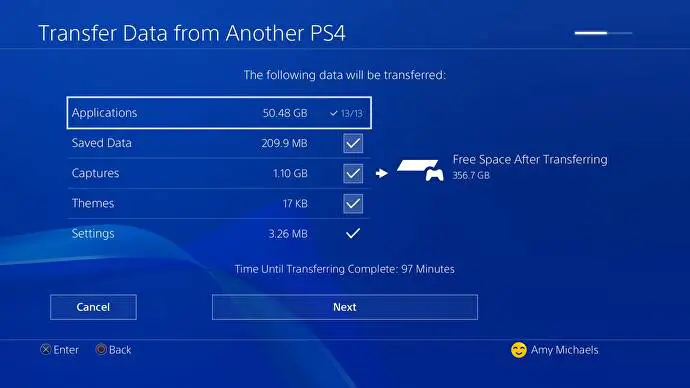
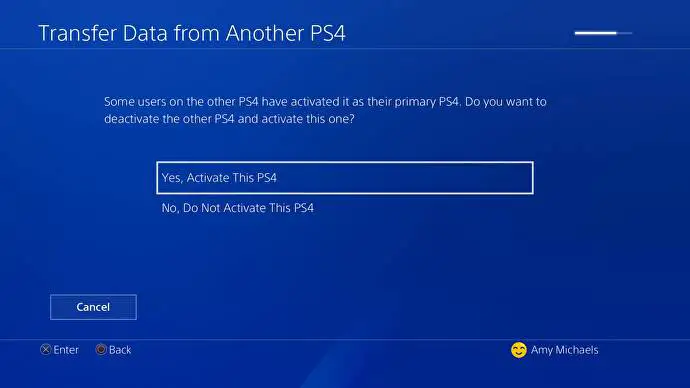
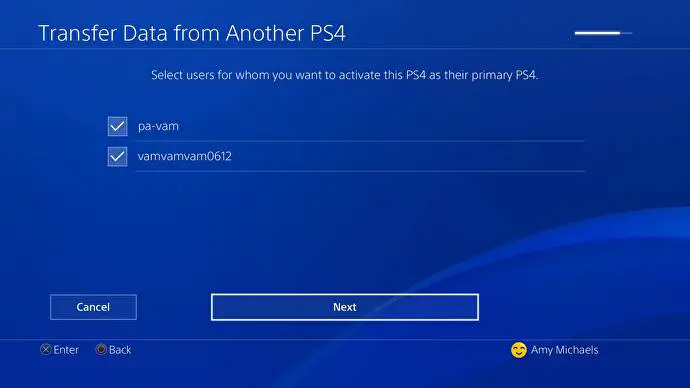
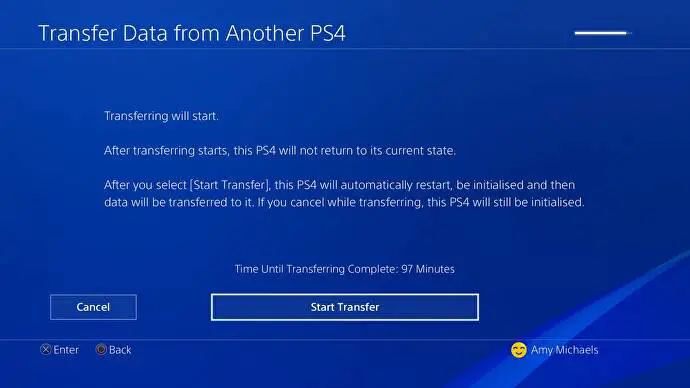
Para aquellos de ustedes que han agregado una unidad o SSD más grande a su PlayStation 4 actual y quieren moverlo a Pro, ya saben cómo hacerlo, ya que es lo opuesto a instalarlo.
Sin embargo, si no ha hecho esto en el pasado y está buscando agregar un SSD a su nueva consola Pro o Slim, Digital Trends tiene una excelente guía que le muestra cómo hacerlo y enumera las herramientas que necesitará.
El sitio también tiene una guía paso a paso sobre cómo mover datos desde el SSD después de encender la nueva consola y conectar el nuevo disco duro. Hemos resumido esa sección para usted a continuación.

paso 1
Antes de formatear la SSD, deberá hacer una copia de seguridad de todos los datos de la consola en una unidad externa separada (como un USB), como comprar una nueva SSD para una nueva configuración de computadora. Esto le ahorrará algo de tiempo ya que no tendrá que volver a descargar tantos datos.
Para hacer esto, conecte la unidad, vaya a Configuración en el menú de PS4, vaya a Administración de datos guardados de la aplicación y seleccione Datos guardados en el almacenamiento del sistema. Aquí puede encontrar opciones para guardar datos en una unidad USB. Seleccione los archivos que desea guardar uno por uno o un juego.
Paso 2
Una vez que haya guardado sus datos e instalado el SSD en su nueva y brillante PS4 Pro, deberá descargar el sistema operativo PS4; en este caso, la actualización 4.05. Deberá hacer esto por separado de la PS4 Pro, así que inicie su PC. Las últimas actualizaciones se pueden encontrar en el sitio web de PlayStation. Simplemente haga clic en el botón de descarga y el archivo se descargará a su computadora.
Paso 3
Guarde el archivo en la misma unidad USB utilizada para hacer una copia de seguridad de los datos. Si todavía tienes espacio. Después de descargar el firmware a la unidad, asegúrese de moverlo a una carpeta llamada ACTUALIZAR, que se encuentra en la carpeta PS4 en la tarjeta de memoria. Si no hace esto, PS4 no podrá encontrar el archivo.
Paso 4
Mantenga presionado el botón de encendido durante 7 segundos para poner la consola en modo seguro con la memoria USB insertada. Después de esto, se le pedirá que presione el botón PS en el controlador DualShock, que debe conectarse con un cable. Según Digital Trends, la conexión inalámbrica no está disponible actualmente.
Paso 5
Siga las indicaciones para transferir datos. Tomará un tiempo, pero para aquellos a quienes les gusta usar un disco duro interno diferente en la consola, valdrá la pena, por supuesto, asegúrese de estar conectado a Internet cuando esté en modo de espera. Si conecta un cable de Internet a su nueva PS4, también será más rápido, a menos que tenga una conexión inalámbrica rápida y estable.
Debería ser así. Si necesita más detalles, asegúrese de seguir el enlace al blog de PS o Digital Trends.
Disfruta de tu nueva PS4 Pro. Se estrena mañana.
Recuerda que todos los datos aquí expuestos son solo una recopilación de internet, no debe ser usado como una fuente final.
